

ブログについて
アナリティクスで解析する
サイトを追加する方法
2020.07.22
データ解析
GAを学ぼう
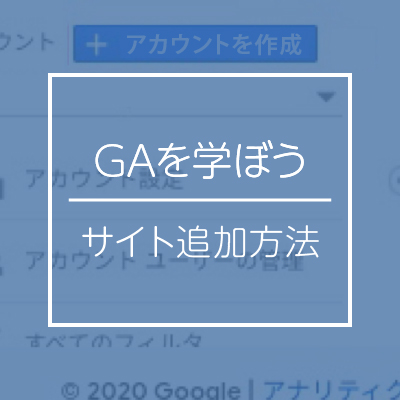
こんにちは!データ解析チームの豊嶋です。
普段アナリティクスを用いて解析の業務を行っていると、
- 新規のクライアント様のサイト分析を行いたい
- 自社で運営を行っているサイトが増えたので、追加で分析を行いたい
などといった理由で、アナリティクスに分析を行うサイトを追加する作業が生じてくると思います。
しかしその度に、新規のGoogleアカウントを取得しアナリティクスの初期設定を行うところから始めると、作成を行うのも、管理していくことも相当な手間になってしまいます。
そのため今回は、既に取得済みのGoogleアカウント内で、Googleアナリティクスで解析するサイトを新規で追加する方法について解説していきたいと思います。
Googleアナリティクスのアカウント構造
まず、分析を行うサイトを追加する方法の解説に入る前に、Googleアナリティクスのアカウント構造から見ていきたいと思います。
Googleアナリティクスでは、下記のようなアカウント構造で成り立っています。
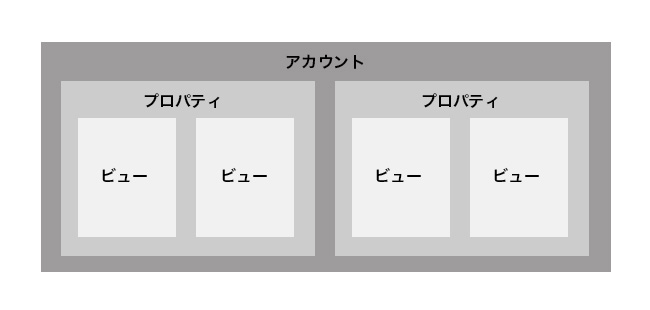
・アカウント(Googleアナリティクスアカウント)
Googleアナリティクスを使用する際に、最も最上位の階層となっています。
一般的に、1つの会社に対し、1つのアカウントを用意しておきます。
ただし、Googleの様々なサービスを利用するには、「Googleアカウント」が必要となります。そのため、「Googleアナリティクスアカウント」を作成するためにも、「Googleアカウント」をまず取得しておく必要があります。
詳しい説明に関しましては、Googleアナリティクスの初期設定をご覧ください。
・プロパティ
アカウントの1つ下の階層で、異なるサイトを分けて分析することができます。
例えば、「コーポレートサイト」「オウンドメディア」のように複数のサイトを運営している場合、分析するサイト1つに付き1個作成します。
・ビュー
プロパティの1つ下の階層で、サイトを分析する範囲を限定することができます。
例えば、「自社のIPアドレスからのアクセスを除外したい」「CVを獲得したユーザーだけに絞りたい」など、分析を行いたいデータの範囲を絞り込みたい場合に活用します。
これらのアカウント構造を、実際のアナリティクス画面で確認すると、下記の画像のように表示されます。
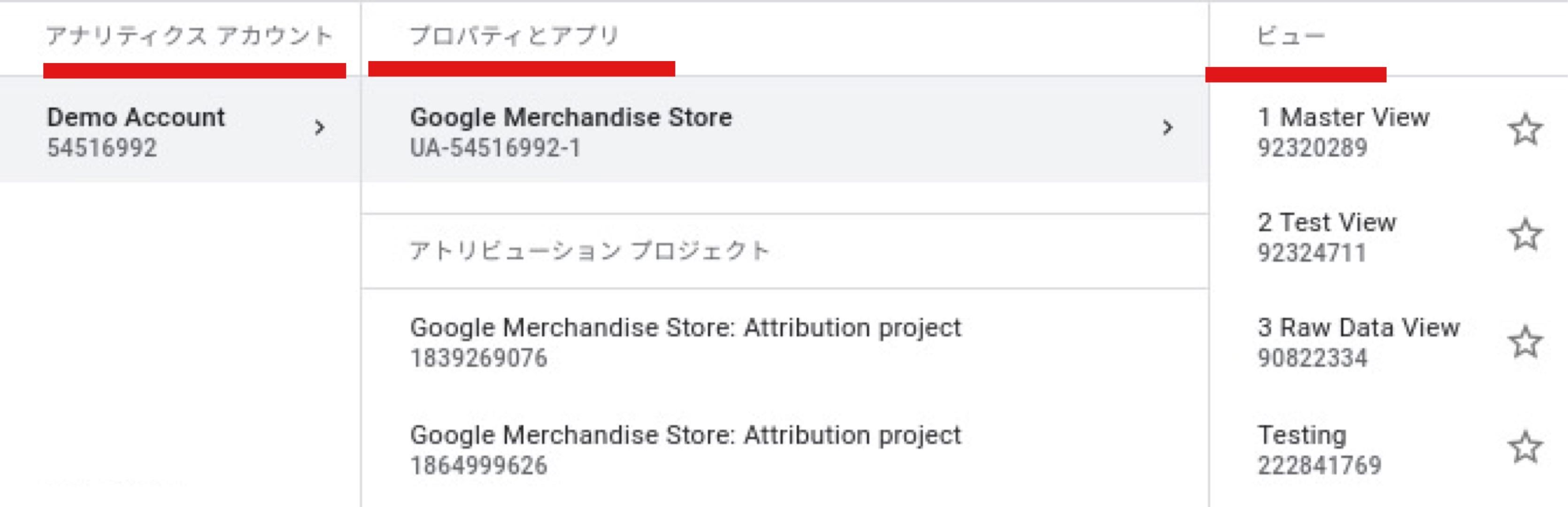
今回は『分析するサイトを追加する方法』がテーマですので、「アカウント」または「プロパティ」を追加作成することによって、分析するサイトを増やす方法を解説していきます。
ちなみに、1つの「Googleアカウント」に対して、最大100個の「Googleアナリティクスアカウント」を作成することができます。
また、1つの「Googleアナリティクスアカウント」に対して、最大50個の「プロパティ」を作成することができます。
すなわち、1つの「Googleアカウント」に対して、合計で5000個のサイトを分析する事が可能となっています。(2020年7月現在)
分析するサイトの追加方法
それでは実際に、Googleアナリティクスで分析するサイトを追加する方法を見ていきたいと思います。
サイトを追加する方法は、以下の2つの方法があります。
①Googleアナリティクスアカウントを新規で作成する
②既に作成済みのGoogleアナリティクスアカウントに、新規のプロパティを追加する
それぞれ目的に応じて、サイトを追加する方法を選択していきましょう。
①Googleアナリティクスアカウントを新規で作成する
1.設定から、「アカウントを作成」を選択
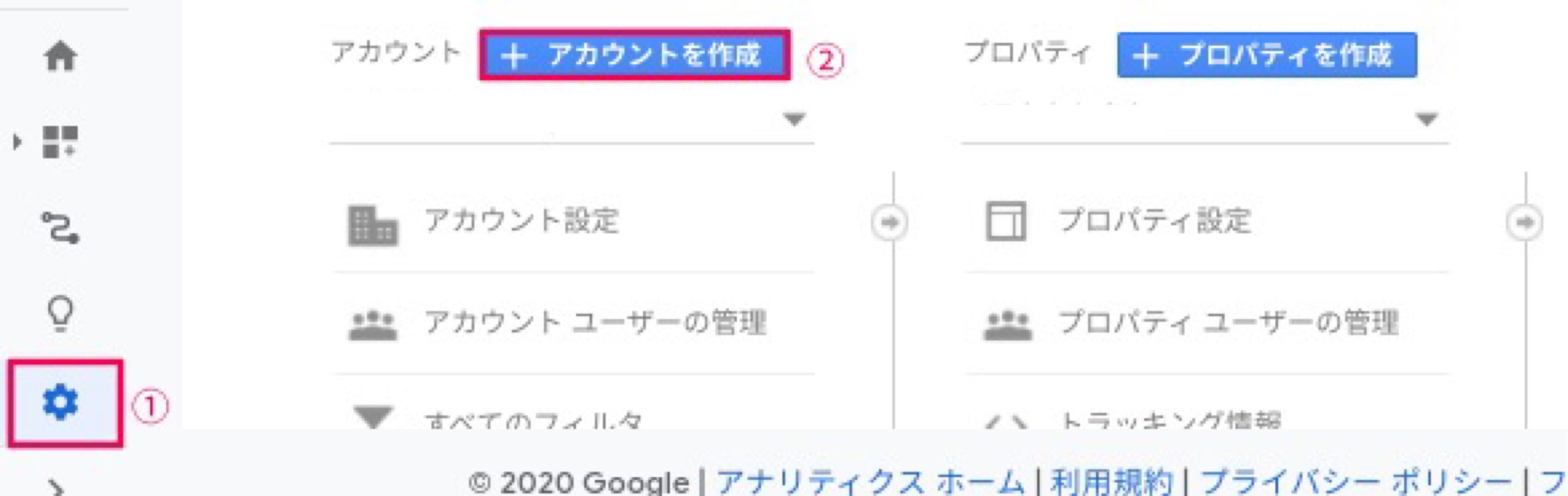
2.「新しいアカウント名」の箇所に、名前を入力
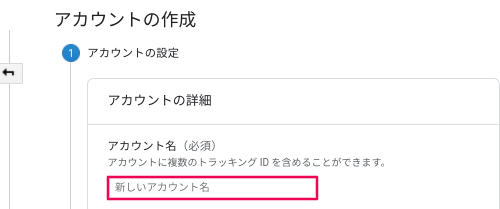
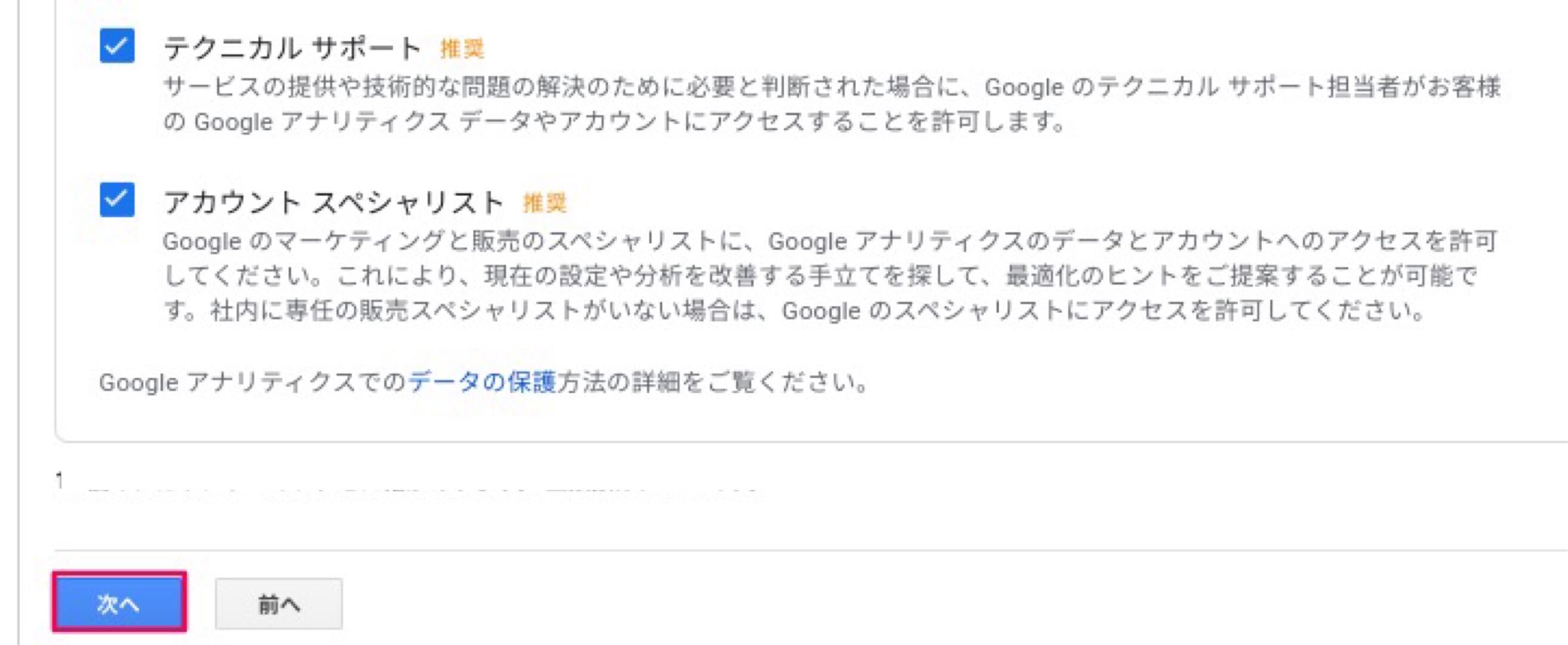
チェック項目には全てチェックを入れて、「次へ」を選択します。
3.測定の対象を選択。
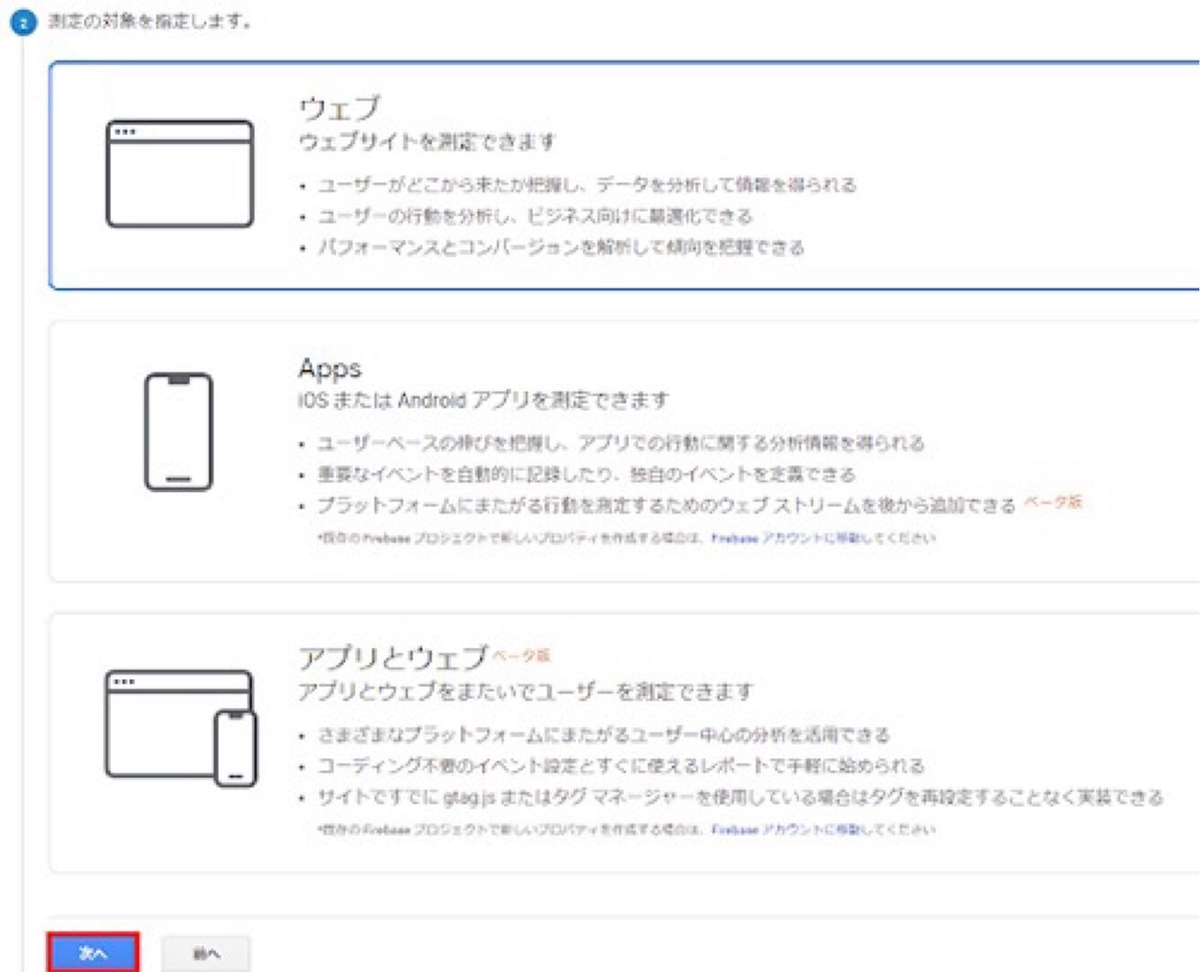
ウェブサイトのみのデータを測定したい場合は「ウェブ」を、アプリのみの場合は「Apps」を、両方のデータを一つの解析結果に表示させたい場合は「アプリとウェブ」を選択しましょう。
4.プロパティの設定項目を入力し、「作成」を押して完了
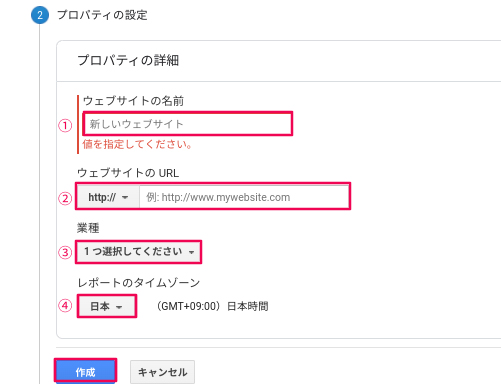
| ウェブサイトの名前 | 解析の対象となるウェブサイトの名前を自由に入力します。 |
|---|---|
| ウェブサイトのURL | 解析対象のウェブサイトのURLを入力します。プルダウンで「http://」と「https://」を選択できますので、間違えないように注意しましょう。 |
| 業種 | 解析の対象となるウェブサイトの業種を選択します。 ここで設定した項目に応じて、「目標設定」を行う際に表示されるテンプレートが変わります。 |
| レポートのタイムゾーン | デフォルトではアメリカのタイムゾーンが設定されています。ここで選択された国のタイムゾーンが、レポート処理の時間として反映されますので、日本のタイムゾーンへの変更を忘れずに行いましょう。 |
②既に作成済みのGoogleアナリティクスアカウントに、新規のプロパティを追加する
新規のプロパティ作成は、①の「Googleアナリティクスアカウントを新規で作成する方法」と同じ流れで作成することができます。
設定からプロパティを作成する画面に移る際だけ、選択する項目を間違えないようにしましょう。
1.設定から、「プロパティを作成」を選択。
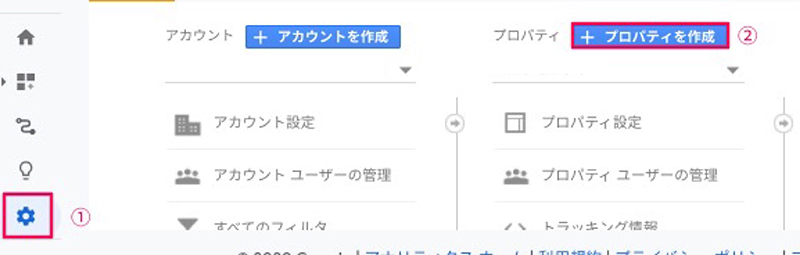
2.前述した「Googleアナリティクスアカウントを新規で作成する方法」の3,4の作業を行う。
以上で、1つのGoogleアカウント内に、分析するサイトを追加する方法の解説は完了となります。
まとめ
いかがでしたでしょうか?
今回もサイトの追加設定自体は難なく進めることができたのではないでしょうか。
担当する案件が増えていけばいくほど、分析するサイト数が増えていき、管理していくことが大変になります。
そのため、アナリティクスのアカウント構造をきちんと理解し、適切なアカウント設計を心掛けていきたいですね。
それでは今回はこの辺りで。また次回もよろしくお願いいたします。